Wenden Sie diese getesteten Lösungen an und sorgen Sie dafür, dass Outlook wieder ordnungsgemäß funktioniert
- Das Problem, dass Outlook den Posteingang nicht aktualisiert, kann auf beschädigte Daten, widersprüchliche Antivirensoftware und den Exchange-Cache-Modus zurückzuführen sein.
- Das Deaktivieren der Netzwerkprotokolleinstellungen kann zum Laufen bringen, wenn Outlook beim Aktualisieren des Posteingangs hängen bleibt.
- Benutzer konnten auch das Problem beheben, dass Outlook-Apps ihre E-Mails nicht aktualisierten, indem sie bestimmte Offline-Kontoeinstellungen deaktivierten.

- Verwalten Sie ALLE Ihre E-Mails in einem einzigen Posteingang
- Einfache Integration beliebter Apps (Facebook, Todoist, LinkedIn, Dropbox usw.)
- Greifen Sie von einer einzigen Umgebung aus auf alle Ihre Kontakte zu
- Beseitigen Sie Fehler und verlorene E-Mail-Daten
E-Mail einfach und schön gemacht
Einige Outlook-Benutzer haben uns wegen Problemen mit dem nicht aktualisierten Posteingang dieses E-Mail-Clients kontaktiert. Ein Benutzer beschreibt das Hinzufügen eines zweiten Postfachs zu seinem Outlook; Danach bleibt Outlook beim Aktualisieren der Posteingänge völlig hängen.
Andere müssen beheben, dass Outlook die Posteingänge nicht automatisch aktualisiert (sie werden erst aktualisiert, nachdem Benutzer die App neu gestartet haben).
Im schlimmsten Fall erhalten Benutzer überhaupt keine E-Mails, wenn die Aktualisierung des Outlook-Posteingangs völlig hängen bleibt. Daher ist es für einige Benutzer sehr wichtig, dies zu tun Beheben Sie, dass der Outlook-Posteingang hängen bleibt Themen.
Warum zeigt mein Outlook keine neuen E-Mails an?
Outlook aktualisiert Posteingänge aufgrund von E-Mail-Synchronisierungsproblemen häufig nicht. Wenn die E-Mail-Synchronisierung dieser Anwendung fehlschlägt, kann sie Ihren Posteingang nicht mit neuen E-Mails aktualisieren.
Die Ursachen für solche Outlook-Synchronisierungsprobleme können vielfältig sein. Dies sind einige der wahrscheinlicheren Gründe dafür, dass Outlook seinen Posteingang nicht aktualisiert:
- Eine beschädigte OST-Datendatei
- Widersprüchliche Antivirensoftware von Drittanbietern
- Synchronisierungsprobleme im zwischengespeicherten Exchange-Modus
- Probleme mit der IPv6-Netzwerkverbindung
- Ein Problem bei der Installation des Outlook-Clients (beschädigte Anwendungsdateien usw.)
Hier sind fünf Möglichkeiten, wie Sie Outlook reparieren können, wenn der Posteingang nicht aktualisiert wird.
Wie behebe ich, dass mein Outlook-Posteingang nicht aktualisiert wird?
1. Deaktivieren Sie den zwischengespeicherten Exchange-Mod
- Klicken Sie auf Outlook Datei Tab.
- Drücken Sie die Taste Account Einstellungen Taste.
- Klicken Ändern auf der Account Einstellungen Fenster.
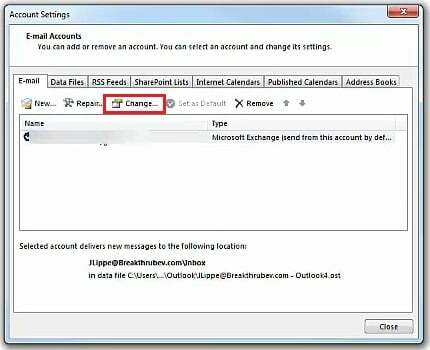
- Deaktivieren (abwählen) Sie die Verwendeter zwischengespeicherter Exchange-Modus Möglichkeit.
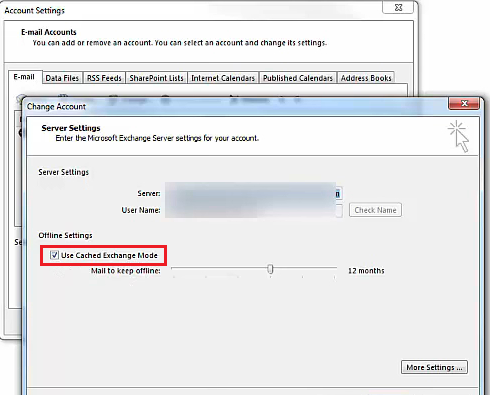
- Drücken Sie die Taste Account Einstellungen Fenster Nächste Taste.
- Klicken OK in dem Dialogfeld, das besagt, dass Sie Outlook neu starten müssen.
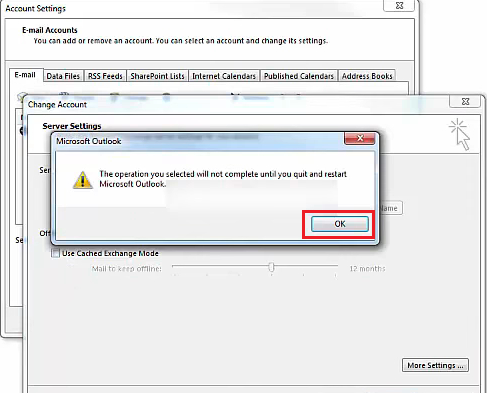
- Starten Sie anschließend Ihre Outlook-Software neu.
2. Löschen (neu erstellen) Sie die OST-Datei von Outlook
- Starte den Dialog ausführen Zubehör (die schnellste Methode zum Öffnen dieser App ist das Drücken von Windows + R).
- Geben Sie dann den Speicherort dieses Verzeichnisses ein Offen Kasten:
%localappdata%/Microsoft - Klicken OK a. ansprechen Microsoft Ordner.
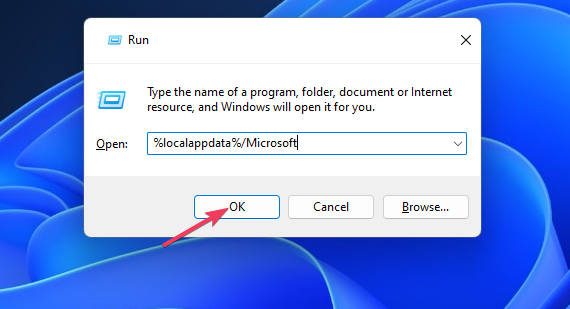
- Öffne das Ausblick Unterordner von dort.
- Rechtsklick Die OST-Datendatei von Outlook zur Auswahl Löschen.
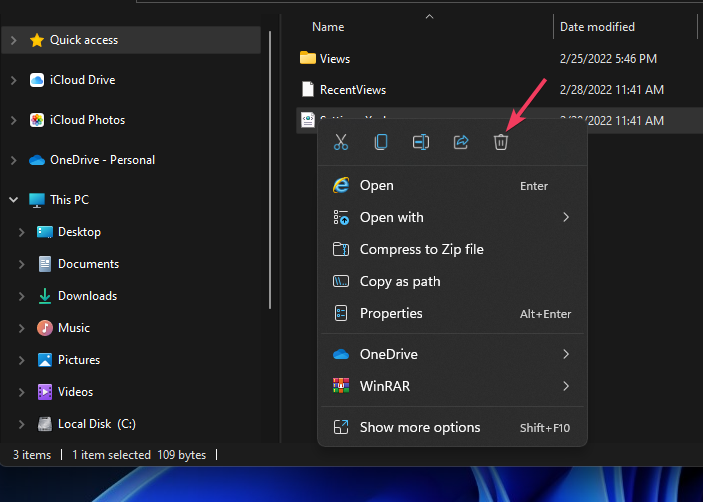
3. Deaktivieren Sie Antivirensoftware von Drittanbietern
Antiviren-Dienstprogramme von Drittanbietern kann für Outlook und andere E-Mail-Clients lästig sein. Wenn Sie Antivirensoftware auf Ihrem PC installiert haben, könnte die Deaktivierung dieses Tools eine Lösung sein.

Expertentipp:
GESPONSERT
Einige PC-Probleme sind schwer zu lösen, insbesondere wenn es um beschädigte Repositorys oder fehlende Windows-Dateien geht. Wenn Sie Probleme bei der Behebung eines Fehlers haben, ist Ihr System möglicherweise teilweise defekt.
Wir empfehlen die Installation von Restoro, einem Tool, das Ihren Computer scannt und den Fehler identifiziert.
klicken Sie hier herunterladen und mit der Reparatur beginnen.
Klicken Sie mit der rechten Maustaste auf das Symbol Ihrer Antiviren-App in der Windows-Taskleiste, um das Kontextmenü aufzurufen. Wählen Sie in diesem Kontextmenü eine Einstellung zum Deaktivieren oder Ausschalten aus, um den Schutzschild des Antiviren-Dienstprogramms vorübergehend zu deaktivieren.
Gehen Sie dann zurück zu Outlook, um zu sehen, ob der Posteingang bei deaktivierter Antivirensoftware ordnungsgemäß aktualisiert wird. Wenn dies der Fall ist, deinstallieren Sie entweder Ihre Antivirensoftware oder fügen Sie Outlook zu seiner Ausnahmeliste (Ausschlussliste) hinzu.
- Outlook konnte im abgesicherten Modus nicht gestartet werden? Wie man es erzwingt
- Fix: Das neue Outlook konnte nicht erfolgreich gestartet werden. Fehler
- Emsmdb32.dll stürzt Outlook 365 ab: So beheben Sie das Problem
- 0x800CCE05 Unbekannter Outlook-Fehler: 4 Möglichkeiten, ihn zu beheben
4. Deaktivieren Sie IPv6
- Offen Laufen's Fenster.
- Geben Sie dies ein Netzwerk- und Freigabecenter ausführen Befehl und klicken Sie OK:
control.exe /name Microsoft. Netzwerk-und Freigabecenter - Dann klicken Sie darauf Schalttafel Applets Adapter Einstellungen ändern Navigationsoption.

- Klicken Sie mit der rechten Maustaste auf Ihren Internetverbindungsadapter und wählen Sie Eigenschaften.
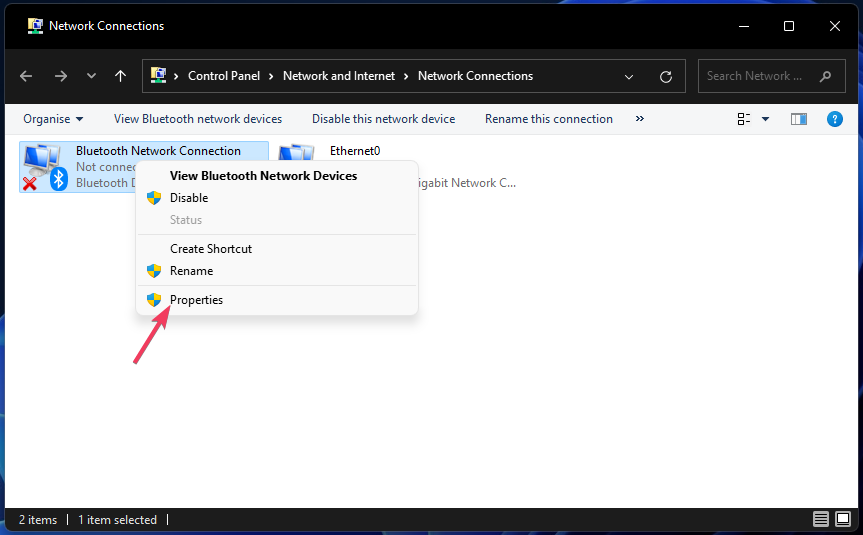
- Deaktivieren Sie das Kontrollkästchen Internetprotokoll Version 6 Kontrollkästchen.
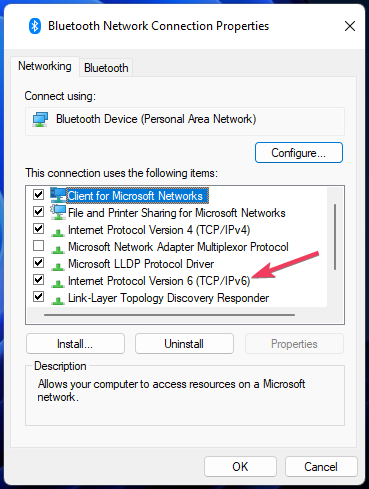
- Wählen OK, um die neue Einstellung zu übernehmen.
5. Reparieren Sie die MS Office Suite
- Rufen Sie das Suchfeld von Windows 11 oder 10 auf. Drücken Windows + S öffnet das Suchwerkzeug.
- Finden Programme und Funktionen, Eingabe appwiz.cpl im Suchfeld.
- Klicken appwiz.cpl das zur Sprache bringen Schalttafels Deinstallationstool.
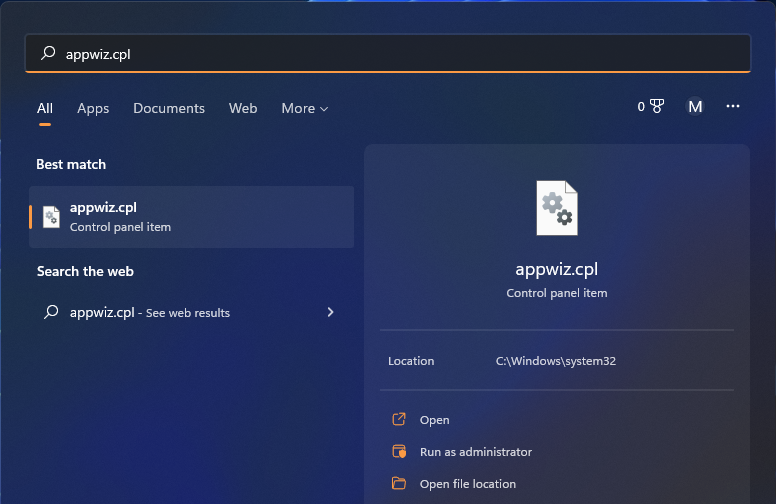
- Wähle Deine MS Office Anwendung aufgeführt Programme und Funktionen.
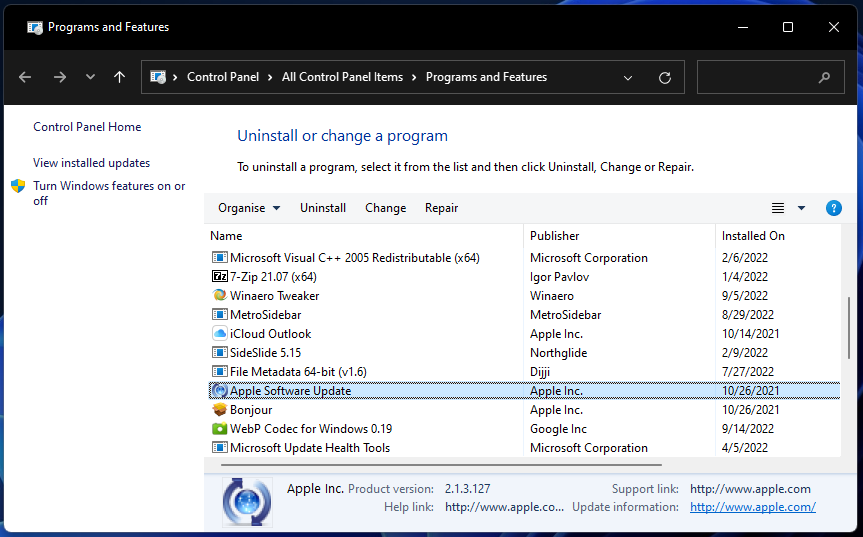
- Drücken Sie darauf Ändern Taste.
- Wähle aus Reparatur Optionsfeld, wenn Sie Office 2016 verwenden. Office 365-Benutzer sollten die gründlichere Option wählen Online-Reparatur Möglichkeit.
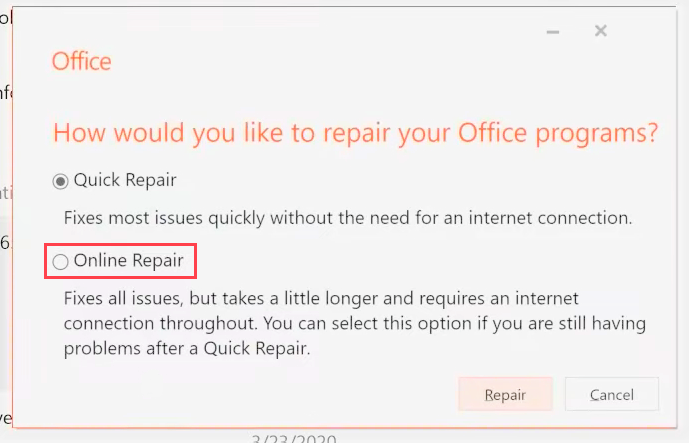
- Drücke den Reparatur oder Weitermachen Taste.
Wenn Outlook das freigegebene Postfach nicht aktualisiert, besteht eine einfache Lösung darin, die Suite zu reparieren. Und eine Online-Reparatur funktioniert meist am besten.
Gibt es einen besseren E-Mail-Client als Outlook?
Es gibt sicherlich einige Alternativen zu Outlook. Thunderbird und Mailbird sind zwei der bekanntesten alternativen E-Mail-Clients. Unser Anleitung zur E-Mail-Client-Software enthält weitere Einzelheiten zu diesen und anderen Anwendungen.
Es gibt keine garantierten Lösungen dafür, dass der Outlook-Posteingang nicht aktualisiert wird, da die möglichen Ursachen vielfältig sind. Die hier beschriebenen Lösungen gehören jedoch zu den wahrscheinlicheren Fehlerbehebungen für den Outlook-Posteingang.
Das Outlook-Tool zum Reparieren des Posteingangs (ansonsten SCANPST.EXE) kann einigen Benutzern auch dabei helfen, das Problem zu beheben, dass der Posteingang nicht aktualisiert wird. Das Microsoft-Webseite Bietet Richtlinien zum Reparieren von Datendateien mit SCANPST.EXE.
Haben Sie Fragen zur Behebung des Problems, dass Outlook seinen Posteingang nicht aktualisiert? Wenn ja, können Sie sie gerne unten im Kommentarfeld hinzufügen.
Haben Sie immer noch Probleme? Beheben Sie sie mit diesem Tool:
GESPONSERT
Wenn die oben genannten Ratschläge Ihr Problem nicht gelöst haben, kann es sein, dass auf Ihrem PC tiefer liegende Windows-Probleme auftreten. Wir empfehlen Laden Sie dieses PC-Reparaturtool herunter (auf TrustPilot.com mit „Großartig“ bewertet), um sie einfach anzugehen. Klicken Sie nach der Installation einfach auf Scan starten drücken Sie die Taste und drücken Sie dann auf Alles reparieren.


